インスタで音楽を検索しようとしたときに、ぐるぐると読み込みが続いて曲が表示されないことはありませんか。
せっかく投稿やストーリーに音楽をつけたいのに、曲が見つからない・検索が止まらないと困りますよね。
実はこの不具合、アプリやOSの状態、アカウント設定、通信環境など、いくつかの要因が重なって起きています。
本記事では、インスタの音楽検索が「見つからない」「ぐるぐるして終わらない」原因を整理し、すぐに試せる解決策をわかりやすく解説します。
さらに、検索がうまくいかないときの工夫や、再発を防ぐための予防策も紹介。
この記事を読めば、もう検索でつまずくことなく快適に音楽を楽しめるようになります。
インスタの音楽検索でぐるぐるが止まらないのはなぜ?
インスタグラムで音楽を検索すると、画面がぐるぐると回ったまま止まらず、曲が出てこないことがあります。
これは一見すると単純な不具合のように思えますが、実はさまざまな要因が関係しています。
ここでは、2025年に報告が増えている原因を整理して紹介します。
2025年に急増している不具合の背景
最近は「以前は検索できていたのに、急に曲が出なくなった」という声が増えています。
この背景には、インスタグラム側のシステム更新や一時的な不具合が関係している場合があります。
アプリの更新タイミングや仕様変更によって、一部の利用者だけが影響を受けることもあるため、周囲と同じ状況とは限りません。
| 発生タイミング | 考えられる要因 |
|---|---|
| 急に検索できなくなった | アプリやシステムの更新 |
| 一部の曲だけ見つからない | ライブラリからの削除や制限 |
| 特定の端末でのみ起こる | 端末環境やOSの影響 |
インスタの音楽ライブラリの制限とは
インスタで利用できる音楽は「ミュージックライブラリ」に登録されたものに限られます。
つまり、曲が見つからない原因として楽曲がそもそも登録されていない、または地域による制限があるケースが多いです。
また、投稿の種類(ストーリー、リール、通常投稿など)によっても、音楽が追加できるかどうかが変わります。
アプリ不具合やシステム障害の影響
検索画面が止まるときは、アプリ自体に不具合が発生している可能性もあります。
特に、アップデートが行われた直後や、大規模なシステム障害が起きているときには影響を受けやすくなります。
「自分だけの問題か?それとも全体の不具合か?」を切り分けることが、解決の第一歩です。
インスタで音楽が見つからない・検索できない主な原因
インスタで音楽を探そうとしたのに、曲が表示されないことがあります。
これは単に「曲がない」のではなく、アプリや端末、アカウント設定など複数の要因が重なって起きる現象です。
ここでは、よくある主な原因を整理して確認しましょう。
アプリやOSのバージョンが古い場合
インスタグラムは頻繁に更新されるアプリです。
古いバージョンを使っていると、新しい機能が反映されなかったり、動作が安定しなかったりします。
OSが古いままだと、最新アプリとの相性が悪くなり不具合が起こるケースもあります。
| 状態 | 起こりやすい不具合 |
|---|---|
| アプリが古い | 音楽検索が止まる、機能が使えない |
| OSが古い | 最新機能が反映されず検索が不安定 |
| 両方古い | 検索結果が出ない、ぐるぐるが止まらない |
通信環境や端末の問題によるもの
Wi-Fiが不安定、モバイル通信が弱いなど、ネット環境が原因で検索が進まないこともあります。
また、端末のストレージやメモリが不足していると、アプリの動作自体が重くなりがちです。
通信や端末の状態を整えるだけで解決するケースも多いため、見落とさずチェックしてみましょう。
アカウントの種類や設定の影響
インスタのアカウントには「個人」「クリエイター」「ビジネス」などの種類があります。
特にビジネスアカウントはカテゴリ設定によって利用できる楽曲が制限されることがあります。
また、アカウントの不具合や一時的な制限で、検索機能に影響が出ることもあります。
インスタ音楽検索がぐるぐるする時の解決策【基本編】
検索が止まらない時は、まず基本的な対処法から試すことが大切です。
難しい作業をする前に、ここで紹介する方法を順に試すだけで改善することがよくあります。
それぞれ簡単にできるので、一緒に確認していきましょう。
アプリを最新バージョンにアップデート
インスタの不具合は、アップデートで修正されることが多いです。
App StoreやGoogle Playから最新版に更新することで、検索機能が安定するケースがあります。
不具合が出たらまずアプリ更新を試すのが基本です。
| 状態 | 改善方法 |
|---|---|
| 古いバージョンを利用中 | ストアで更新する |
| 最新バージョンでも不具合 | 次の対策を試す |
キャッシュクリアと再起動で改善
アプリのキャッシュ(動作を速くする一時データ)が溜まると、逆に不具合の原因になります。
設定画面からキャッシュを削除し、アプリを一度閉じて再起動するとスムーズに動くことがあります。
キャッシュ削除後はアプリの動作が軽くなるので、試す価値があります。
通信環境を切り替えて安定させる
Wi-Fiが不安定な時はモバイル通信に切り替えたり、その逆を試したりするのが効果的です。
一度機内モードをオンにしてからオフにすることで、通信がリフレッシュされることもあります。
ネット環境が改善すると、検索のぐるぐるが解消されやすくなります。
アカウント設定を見直して解決する方法
アプリや端末の問題をチェックしても改善しない場合、アカウント設定が原因のことがあります。
特にビジネスアカウントを使っている人は、カテゴリ設定や利用制限が影響している可能性があります。
ここでは、アカウントまわりで試せる解決策を紹介します。
ビジネスアカウントで制限される理由
ビジネスアカウントは、カテゴリ(業種)の内容によって利用できる楽曲が制限されます。
例えば「飲食店」や「ブランド」などの商用カテゴリに設定していると、著作権保護の観点から音楽が検索に出にくくなることがあります。
商用カテゴリは音楽利用が制限されやすいため、カテゴリを変更することで改善する場合があります。
| アカウント種別 | 音楽利用の特徴 |
|---|---|
| 個人アカウント | 制限が少なく、音楽検索しやすい |
| クリエイターアカウント | 多くの楽曲が利用可能 |
| ビジネスアカウント | カテゴリによって制限が強い |
個人・クリエイターアカウントへの切り替え
ビジネスアカウントで検索が制限される場合は、アカウントを個人またはクリエイターに切り替えるのが有効です。
設定画面からアカウント種別を変更するだけで、検索結果に出てくる楽曲が増えるケースがあります。
アカウント切り替えで解決する事例は多いので、試す価値があります。
新しいアカウントで検証する
特定のアカウントだけで検索不具合が起きることもあります。
その場合、新しいアカウントを作って検索してみると、問題が解決するか確認できます。
もし新しいアカウントでは正常に動くなら、元のアカウントに一時的な制限や不具合があると考えられます。
検索で曲が出てこないときの工夫と検索テクニック
「曲が存在するはずなのに検索に出てこない…」そんなときは、検索の仕方を工夫するだけで解決することがあります。
ここでは、見つからない曲を探すための具体的なテクニックを紹介します。
ちょっとした工夫で、探している曲に出会える確率がぐっと高まります。
表記の違いを試す(英語・日本語・略称など)
同じ曲でも、入力する言葉が違うと検索結果も変わります。
例えば「SEKAI NO OWARI」「せかいのおわり」「セカオワ」ではヒットする曲が異なることがあります。
表記を変えて検索すると見つかるケースが多いので、いくつか試してみましょう。
| 入力例 | 検索結果の違い |
|---|---|
| SEKAI NO OWARI | 英語表記の楽曲が出やすい |
| 世界の終わり | 日本語表記の楽曲が出る |
| セカオワ | 略称でヒットする場合もある |
関連ワードを追加して検索精度を高める
曲名だけでは出てこないときは、「カバー」「アコースティック」「ヒット曲」など関連するワードを入れてみましょう。
こうすることで、同じ楽曲の別バージョンや関連コンテンツが表示される可能性があります。
検索ワードを工夫することで結果が広がる点は見逃せません。
投稿タイプごとの音楽利用制限を理解する
インスタでは、すべての投稿に音楽をつけられるわけではありません。
ストーリーやリールでは使える曲が多い一方、複数枚の画像をまとめた投稿(カルーセル投稿)では音楽追加ができません。
投稿形式の違いを理解しておくと、「検索しても出ないのは仕様だった」と気づけることがあります。
それでも直らないときの追加チェックポイント
基本の対策や検索方法を工夫しても改善しない場合、さらに深掘りして確認すべきポイントがあります。
ここでは「最後の一押し」として試すべきチェック項目を紹介します。
少し手間をかけるだけで解決する可能性があるので、順番に見ていきましょう。
Instagram公式やSNSで障害情報を確認
検索がぐるぐる止まらないときは、インスタグラム自体に不具合が発生している場合があります。
公式X(旧Twitter)や障害情報サイトをチェックすれば、同じ問題を報告している人がいないか確認できます。
全体の障害であれば、待つしかないケースもあるため、まずは状況を把握しましょう。
| 確認場所 | わかること |
|---|---|
| Instagram公式X | 大規模障害の有無 |
| Downdetectorなどのサイト | 同時発生している不具合情報 |
| SNS検索 | 他の利用者の体験談 |
端末のストレージ・メモリ不足を解消
スマホの空き容量が少ないと、アプリがうまく動作しないことがあります。
不要な画像やアプリを整理してストレージを確保しましょう。
メモリ不足もアプリの不具合につながるので、バックグラウンドアプリを閉じるのも効果的です。
別の端末やアカウントで試す
どうしても直らない場合は、他の端末や新しいアカウントで試してみましょう。
別の環境で問題なく使えるなら、元の端末やアカウントに原因があると切り分けられます。
これにより「待つべきか」「設定を見直すべきか」が判断しやすくなります。
再発を防ぐための予防策と使い方のコツ
不具合が直っても、また同じ状況になると不便ですよね。
ここでは、インスタの音楽検索をできるだけ安定して使うための予防策を紹介します。
ちょっとした工夫を習慣にすることで、再発を防ぎやすくなります。
定期的なアップデートと端末メンテナンス
アプリやOSのアップデートは、機能追加だけでなく不具合修正の意味もあります。
こまめに更新することで、不具合を回避しやすくなります。
アップデートは不具合対策の第一歩として意識しておきましょう。
| チェック項目 | おすすめ頻度 |
|---|---|
| アプリのアップデート | 週1回は確認 |
| OSのアップデート | 通知が来たら即対応 |
| キャッシュ削除 | 月1回程度 |
安定したネット環境での利用を心がける
音楽検索は通信が安定していないと止まりやすいです。
Wi-Fiとモバイル通信を使い分けるなど、常に安定した環境を意識してみましょう。
通信環境の安定は快適な利用に直結します。
音楽利用に関するルール変更に注意
インスタは定期的に仕様やルールを変更します。
音楽機能もその影響を受けやすいため、利用できる曲や範囲が変わることがあります。
「前はできたのに今はできない」という場合は、ルール変更が関係しているかもしれません。
情報をチェックしておくことで、戸惑いを減らせます。
まとめ:インスタ音楽検索を快適に楽しむために
インスタで音楽が検索できない、ぐるぐる表示が止まらないといった問題は、多くの場合ちょっとした対策で解消できます。
アプリやOSを最新にしておく、キャッシュをクリアする、通信環境を見直すといった基本的な方法は、最初に試すべきポイントです。
さらに、アカウント設定や検索方法を工夫することで、曲が見つからない問題も改善しやすくなります。
| チェックポイント | 効果 |
|---|---|
| アプリ・OSのアップデート | 不具合改善と安定動作 |
| キャッシュ削除・再起動 | 動作の軽量化 |
| アカウント種別の見直し | 検索可能な曲の拡大 |
| 検索ワードの工夫 | 曲が見つかる確率アップ |
| ネット環境の安定 | 読み込み不具合を防ぐ |
大切なのは「一つの方法で直らなくても、他の方法を順に試すこと」です。
そうすることで、多くのケースは解決に近づけます。
今回紹介したポイントを意識して、ストレスなく音楽検索を楽しんでください。

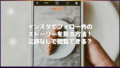
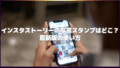
コメント